A Google Asszisztens telepítése a Samsung Galaxy Watch 5 készülékre
Annak ellenére, hogy a Google Wear OS 3 platformját futtatja, a Galaxy Watch 5 nem tartalmazza a Google Asszisztenst közvetlenül a dobozból. Itt vannak a telepítéshez szükséges lépések.
Az Galaxy Watch 5 a Samsung legújabb fővonali hordható eszköze, és egyik legjobb tulajdonsága, hogy kihangosítva aktiválható a digitális asszisztens ébresztőszóval vagy a készülék kezdőlap gombjának hosszan megnyomásával.
Alapértelmezés szerint a Samsung saját Bixby-je van itt a középpontban, de úgy találtuk, hogy az egész élmény sokkal jobb, amikor átváltunk a Google Asszisztensre.
Az egyetlen probléma az, hogy annak ellenére, amit gondol, a Google Asszisztens nem érhető el azonnal, amint kiveszi az órát a dobozából. Ehelyett egy folyamatot kell követni a szoftver telepítéséhez és alapértelmezett asszisztensként való beállításához. Szerencsére itt jeleztük az egészet.
Amire szüksége lesz:
- Samsung Galaxy Watch 5
A rövid változat
- Lépjen a Google Play Áruházba
- Keresse meg a Google Asszisztenst
- Koppintson a letöltés gombra
- Lépjen a beállítások menübe
- Koppintson az „Alkalmazások”, „Alapértelmezett alkalmazások kiválasztása”, majd a „Digitális asszisztens alkalmazás” elemre.
- Koppintson az „Alapértelmezett alkalmazás” elemre, majd válassza a Google Asszisztenst
-
Lépés
1Lépjen a Google Play Áruházba
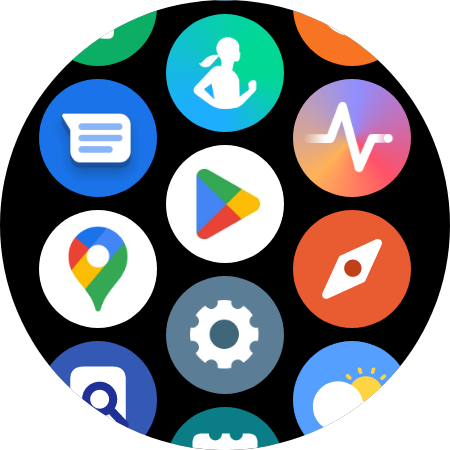
Húzza felfelé az ujját a kezdőképernyőről, és keresse meg a Google Play Áruházat az alkalmazáskönyvtárában.
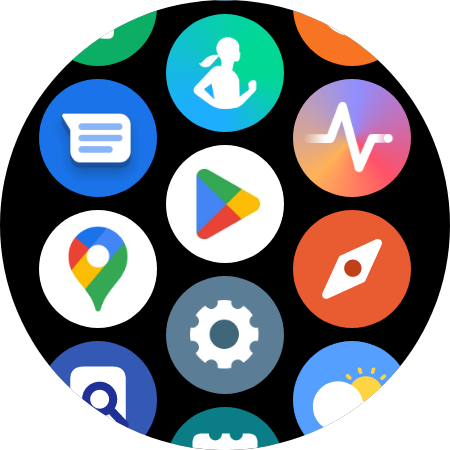
-
Lépés
2Keresse meg a „Google Asszisztenst”

A képernyő-billentyűzet, a csúsztatás-felismerés vagy a hangutasítások használatával meg kell találnia a Google Asszisztenst a Play Áruházban.

-
Lépés
3Koppintson a letöltés gombra
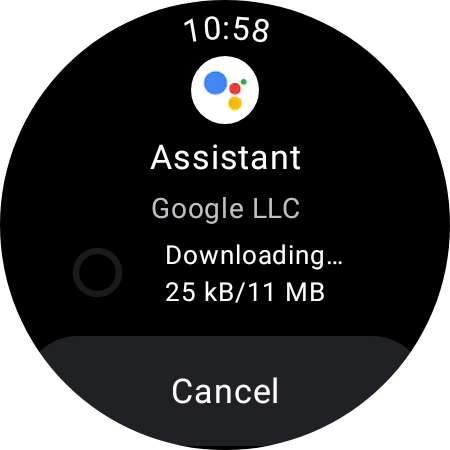
Mielőtt a következő lépésre lépne, várja meg, amíg az alkalmazás letöltése befejeződik.
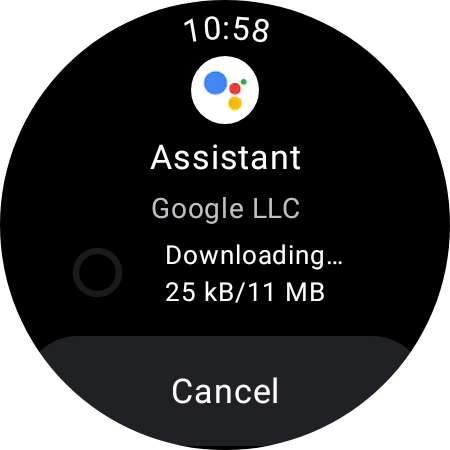
-
Lépés
4Lépjen a Beállítások menübe
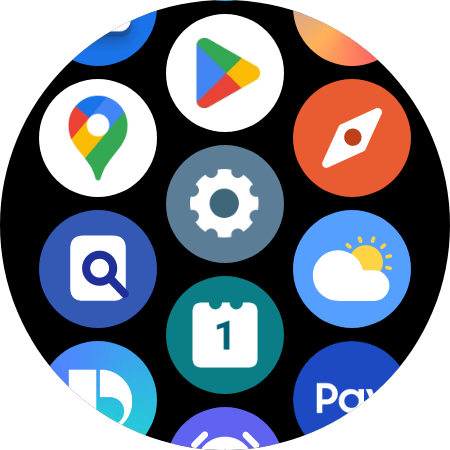
Lépjen vissza a kezdőképernyőre, és húzza felfelé az ujját még egyszer, ezúttal a Beállítások alkalmazást keresve, amely egy fogaskereket használ ikonként.
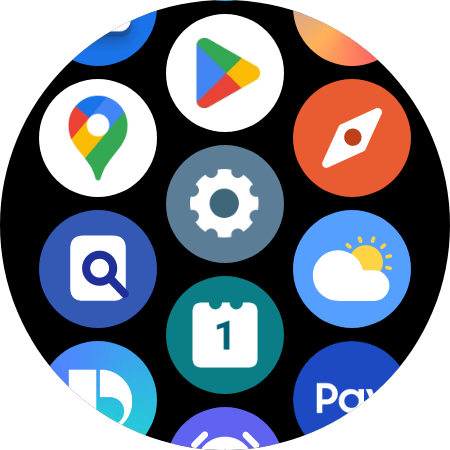
-
Lépés
5Érintse meg az „Alkalmazások”, az „Alapértelmezett alkalmazások kiválasztása”, majd a „Digitális asszisztens alkalmazás” lehetőséget.

A beállítások menüben egy kicsit lefelé görgetve keresse meg az „Alkalmazások” részt, és kövesse a fenti utasításokat.

-
Lépés
6Koppintson az „Alapértelmezett alkalmazás” elemre, majd válassza a Google Asszisztenst

A Bixby-t már alapértelmezett asszisztensként kell beállítani, amikor először lép be ebbe a menübe.

Hibaelhárítás
Lépjen a „Beállítások” menübe, koppintson a „Google”, majd az „Assistant” elemre, majd kövesse az utasításokat az ébresztőszó aktiválásának beállításához Galaxy Watch 5 készülékén.
Menjen a „Beállítások” elemre, görgessen le, és érintse meg a „Speciális funkciók”, majd a „Gombok testreszabása” elemet, és válassza ki a kívánt funkciót a „Kezdőképernyő gomb” opciói közül.
Talán tetszene…

A Samsung Director’s View használata

Hogyan csatlakoztathatunk laptopot TV-hez

A Samsung Pay használata

Hogyan készítsünk képernyőfelvételt a Samsungon
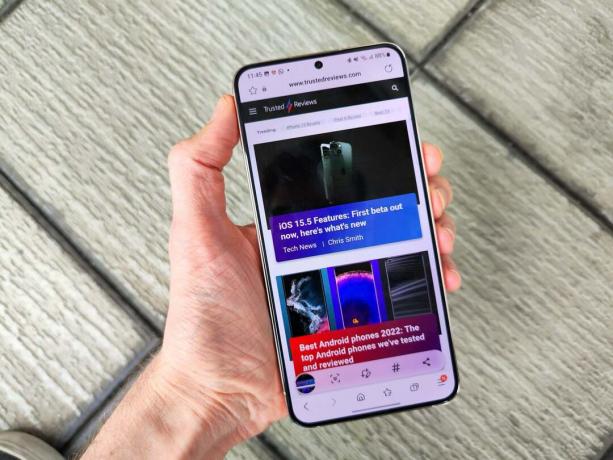
Hogyan készítsünk képernyőképet Samsung telefonon

Kényeztesse magát Samsung Galaxy S21 Ultra készülékkel ezzel a Black Friday ajánlattal
Miért bízunk az újságírásunkban?
A 2004-ben alapított Trusted Reviews célja, hogy olvasóinknak alapos, elfogulatlan és független tanácsokat adjon a vásárlással kapcsolatban.
Ma havonta több millió felhasználónk van a világ minden tájáról, és évente több mint 1000 terméket értékelünk.



